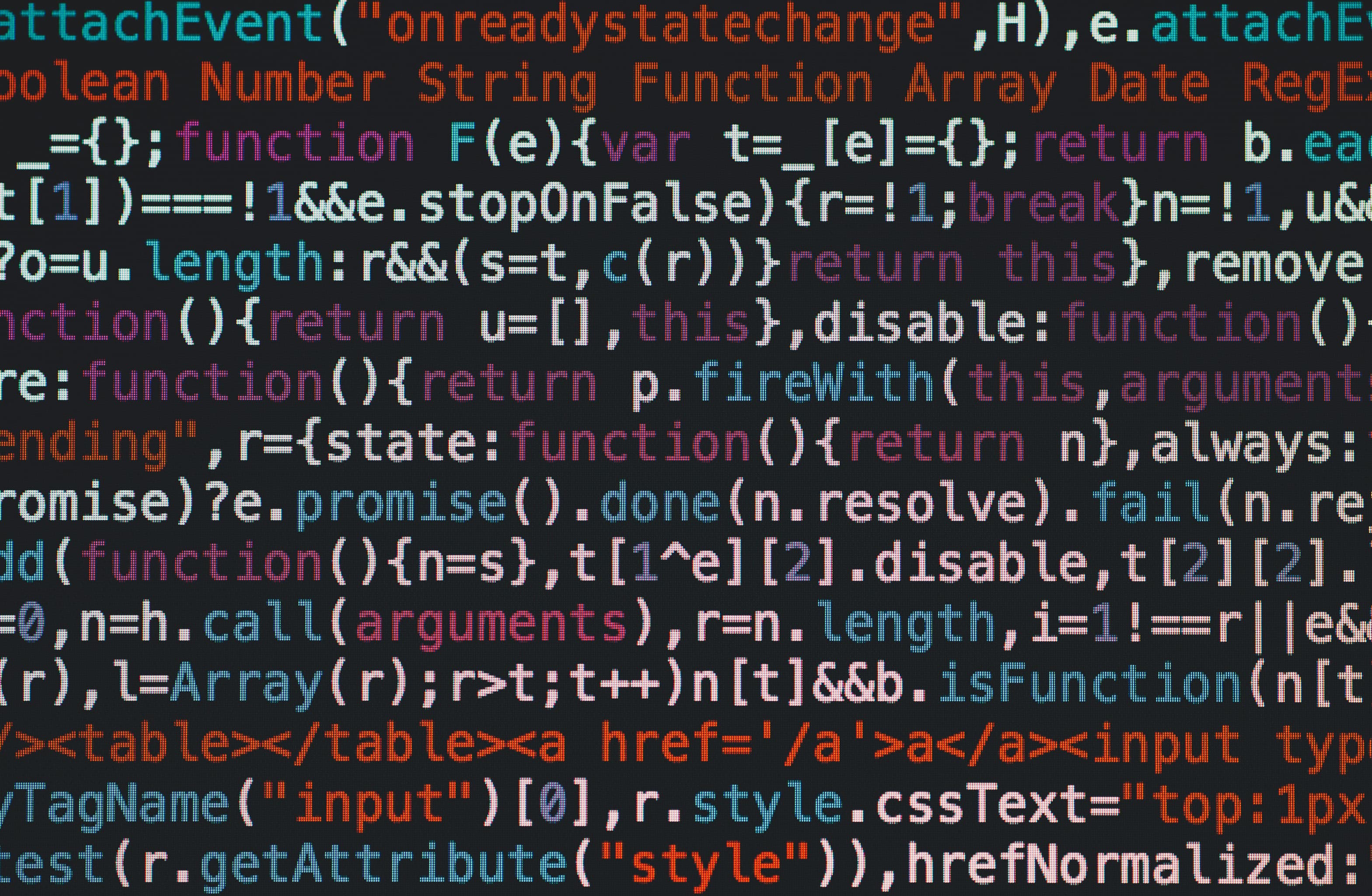准备工作
| Installing Prerequisite Products |
|---|
| MATLAB |
| MATLAB Coder |
| MATLAB ToolBox (e.g. Signal Processing ToolBox) |
| C++ compiler |
MATLAB 及 MATLAB Coder 的安装方法请自行查阅 MATLAB 官方文档。
如果 MATLAB 安装在包含非 7 位 ASCII 字符(例如日语字符)的路径中,MATLAB Coder 可能会由于找不到代码生成库函数而无法工作。
— MathWorks1
不同的MATLAB版本支持的C/C++编译器也不同,详细的支持列表可参考 MATLAB 官方文档,本文将在如下环境中完成所有工作:
- MATLAB 2022a
- Microsoft Visual C++ 2022 v17.0 | nmake (64-bit Windows)
注意:Microsoft Visual C++ 2022 is supported as of R2022a.
使用 MATLAB Coder 生成 Cpp 源码
本节内容参考 MATLAB 官方文档 使用 MATLAB Coder App 生成 C 代码。
准备待转换的 MATLAB 代码
假定我们已经有了一个利用 MATLAB Wavelet Toolbox 编写的文件WaveLet_Fcn.m,该文件包含一个滤波函数WaveLet_Fcn(),内容如下:
| |
该函数具有一个参数data和一个返回值s0,由于 C++ 是静态类型语言,后面我们将会看到,我们需要指定data在转换后的实际类型(只需指定函数参数即可,MATLAB 会自动推断返回值类型)。
注意第一行中我们在函数名后增加了注释%#codegen,该指令会通知 Coder 检查是否存在可能的错误,如果有错就会用波浪线标识出来,详细内容可参考官方文档。
除非你很清楚自己在做什么,否则请务必在进行后续步骤之前确保所有报错已被修改。
由于可能遇到的错误种类较多,无法一一列出,善用搜索解决问题。
打开 MATLAB Coder 并设置变量类型
在确认没有红色波浪线后,点击 MATLAB 主界面顶端工具栏 “APP—MATLAB Coder” 进入如下图所示的界面:
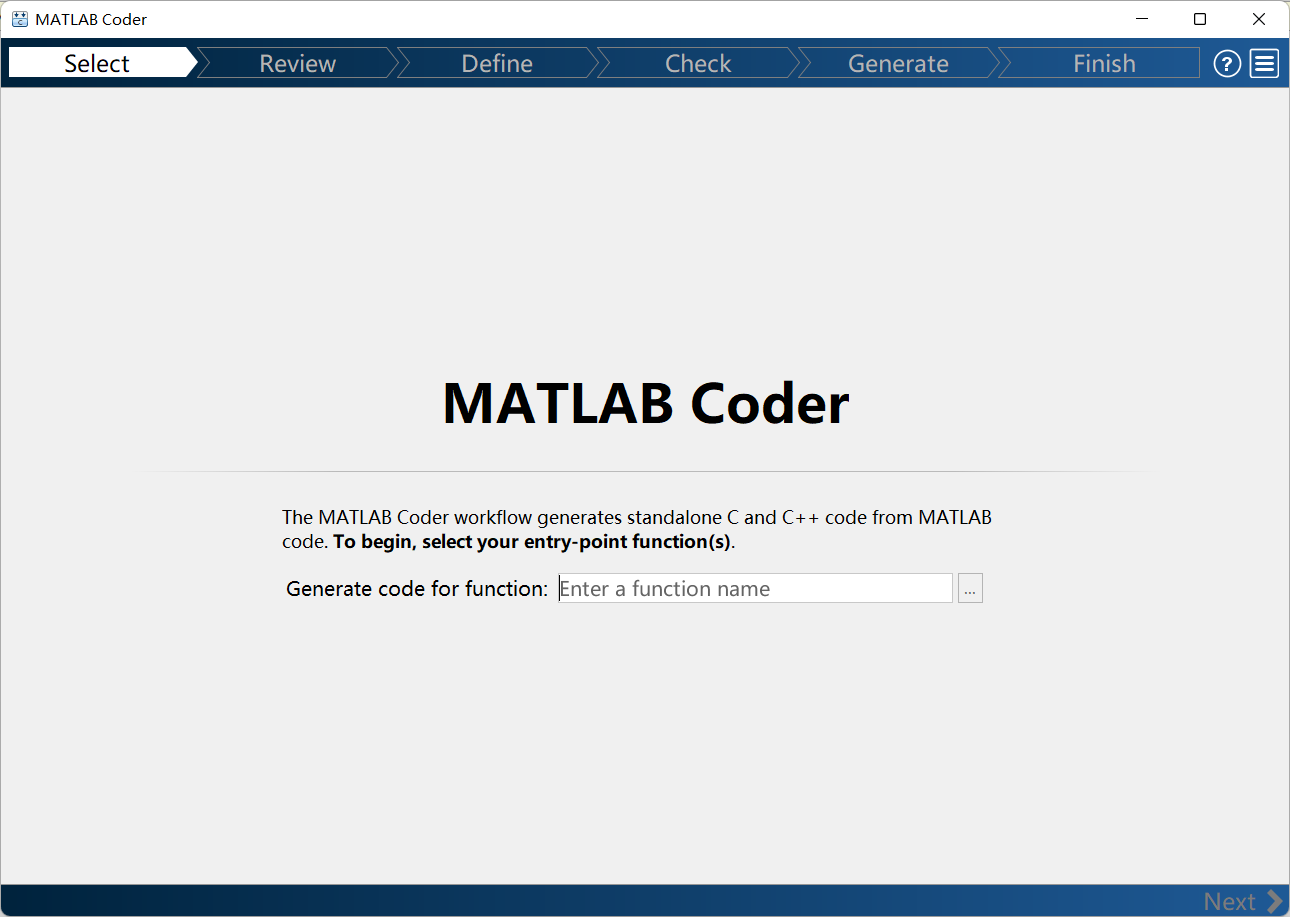
选择待转换的.m文件,点击右下角Next,随后点击Let me enter input or global types directly,这里要指定函数参数data的类型,假设我们希望该变量为double类型一维数组,长度可变,故设置为:
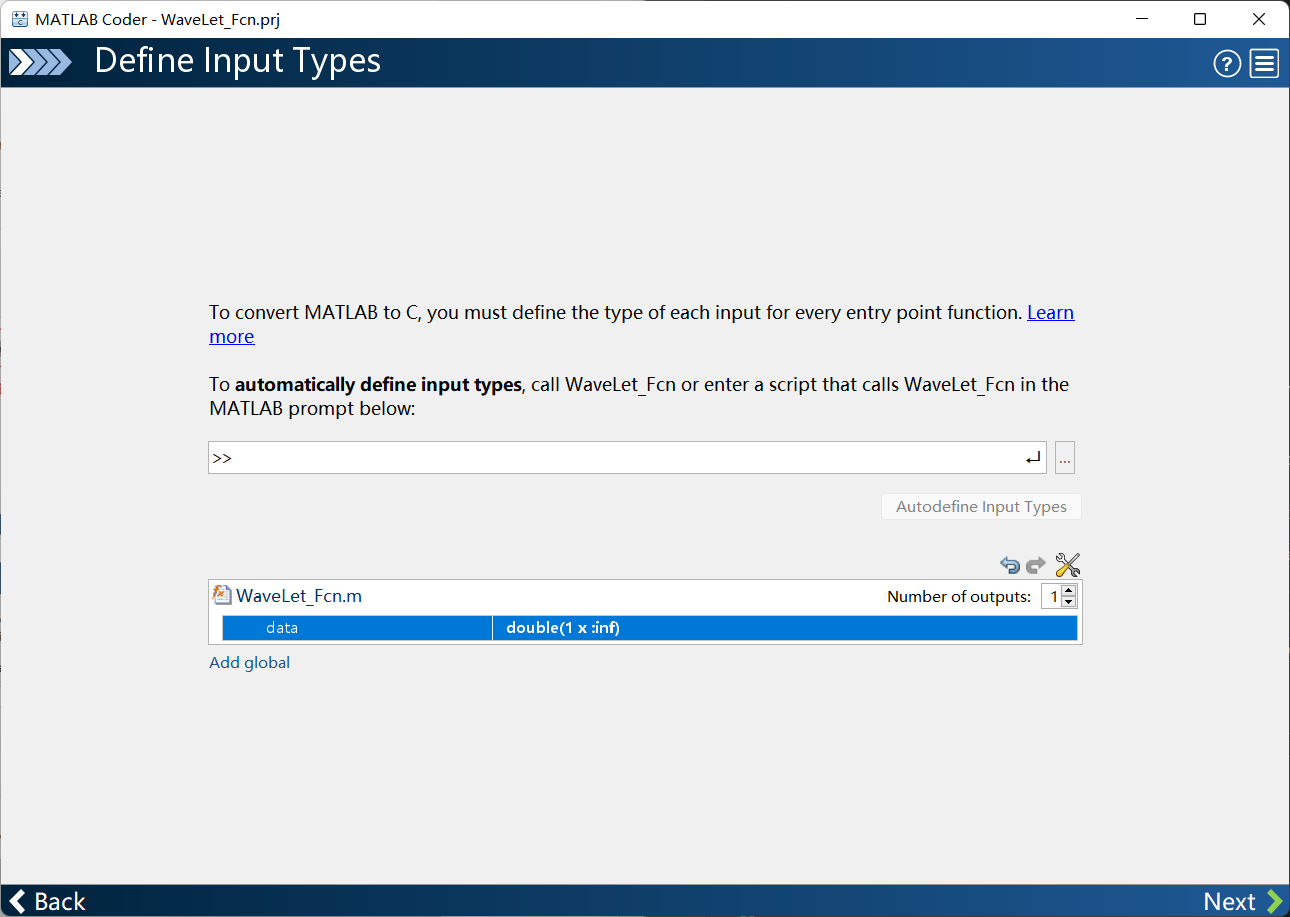
除非你很清楚自己在做什么,否则请手动为函数的每一个参数设置类型。
检查 Run-Time 问题并转换代码
接下来开始选择测试文件,测试文件是一个调用了上述WaveLet_Fcn()函数的文件,这里,我们先新建一个test.m文件,然后在其中写入以下内容:
data = [0, 0, 0, 0];
[res] = WaveLet_Fcn(data);
disp(res)
test.m文件应与WaveLet_Fcn.m放置在同一目录下:
your_project_name/
├── WaveLet_Fcn.m
└── test.m
随后回到 MATLAB Coder,在输入框中选中我们刚刚新建的test.m文件,然后点击Check for Issues。这里如果提示:
Error evaluating test code.
原因:
函数或变量 'test' 无法识别
请退出 MATLAB Coder,在 MATLAB 中运行一次test.m文件,把test.m文件所在目录添加到 MATLAB 路径中,再重新运行 MATLAB Coder,点击Reopen,即可正确运行。
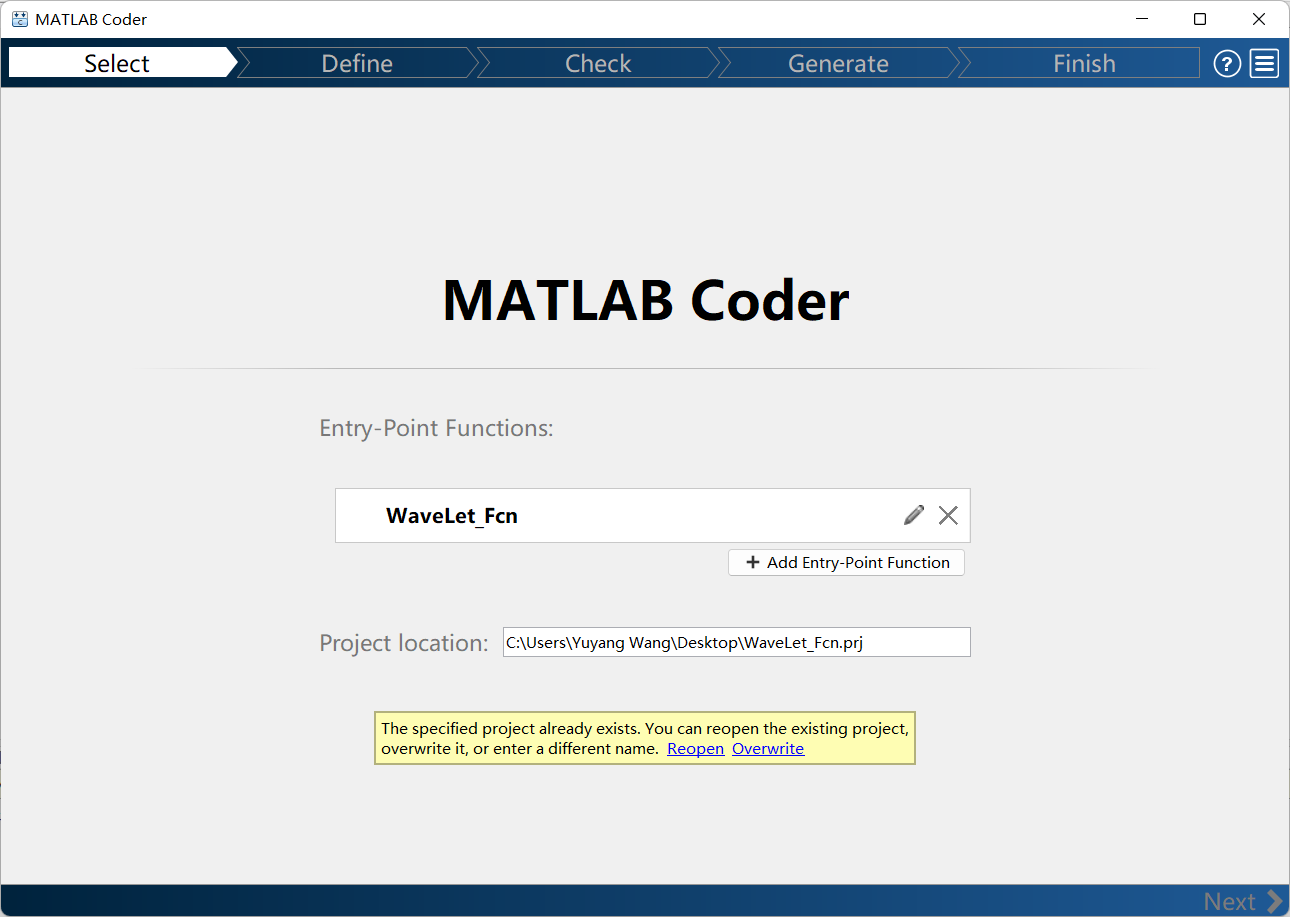
如果程序提醒:No issues detected.
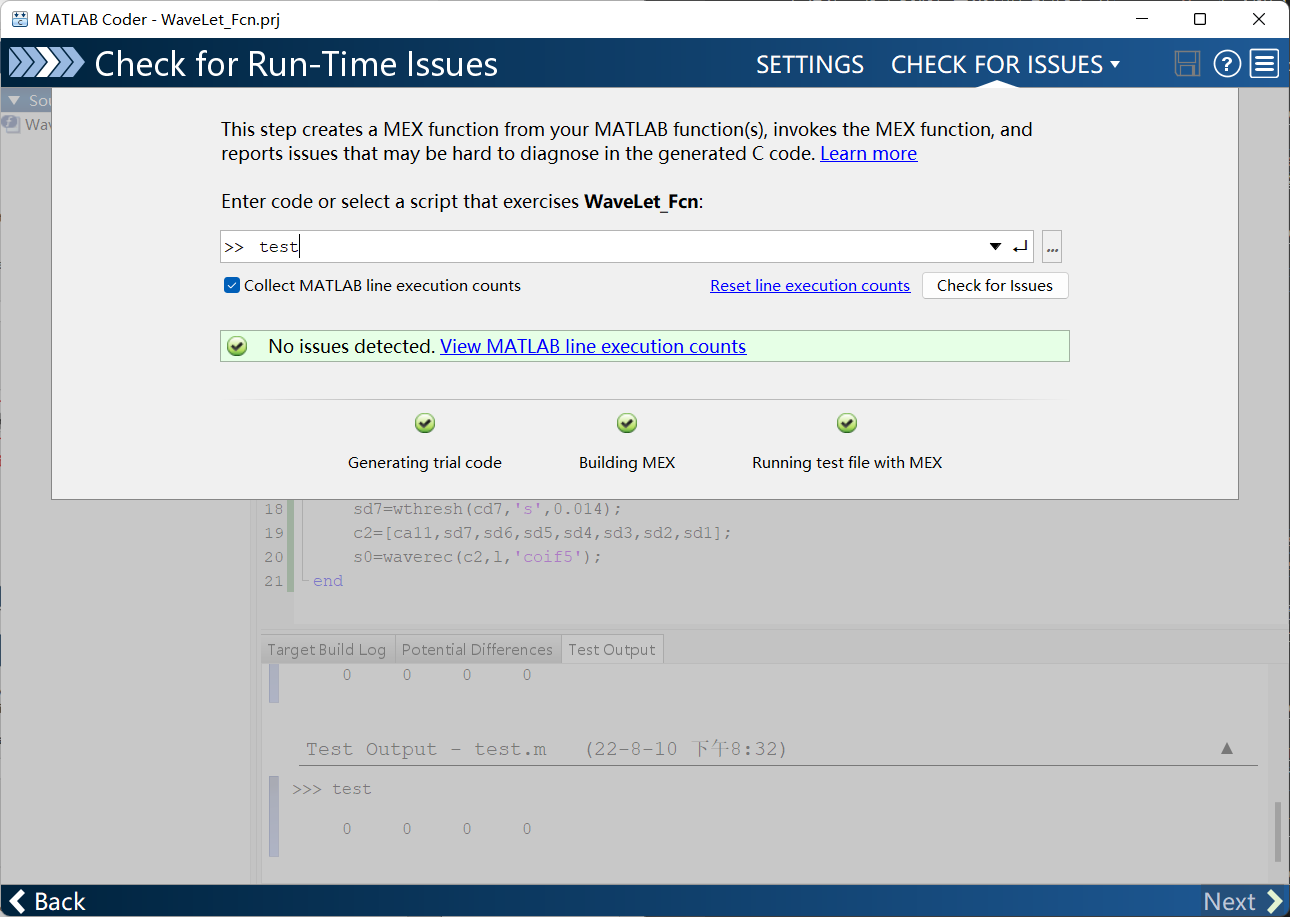
则直接继续点击Next:
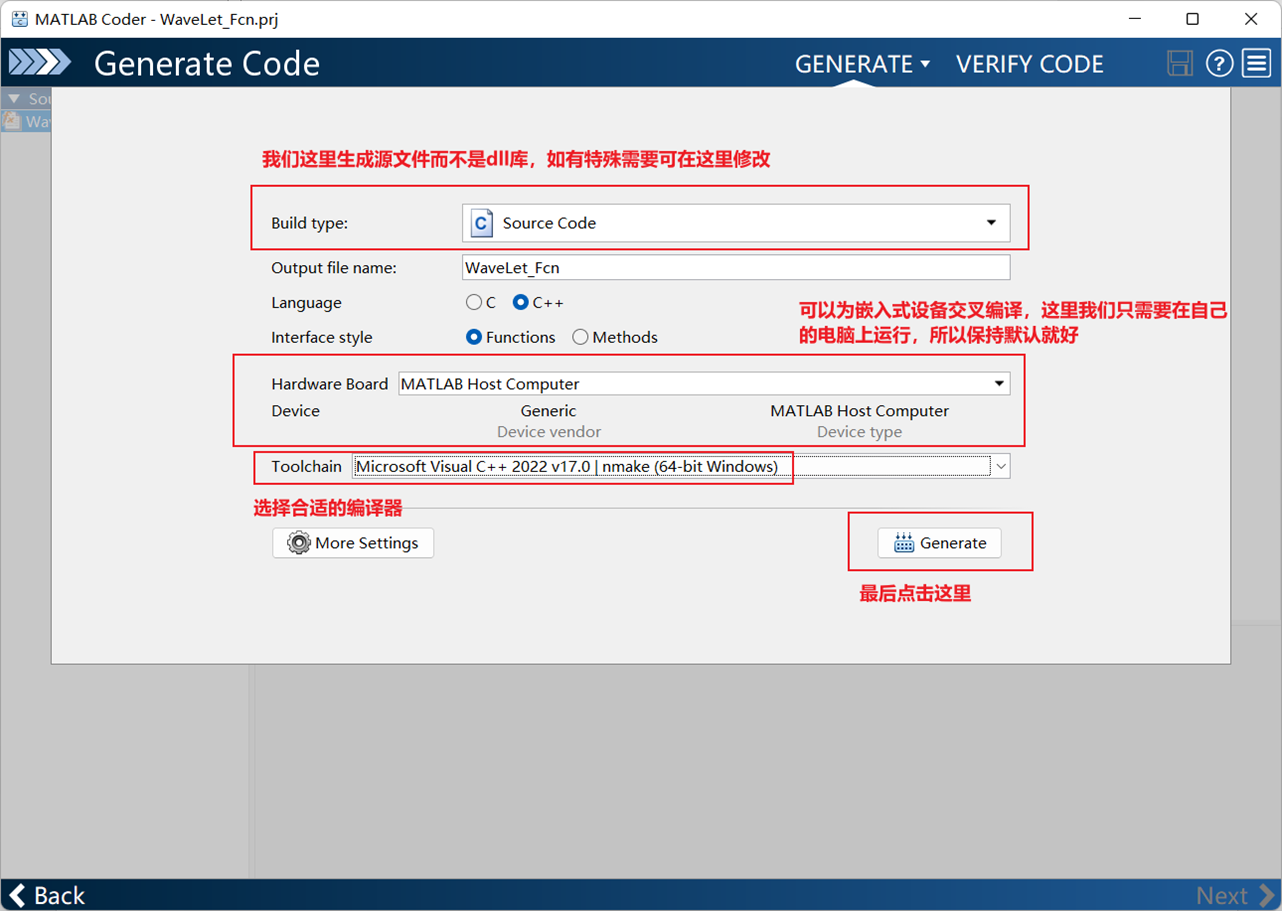
按上图调整设置,并点击生成代码。弹出的界面左下角可以看到输出的所有 C++ 文件(.h和.Cpp):
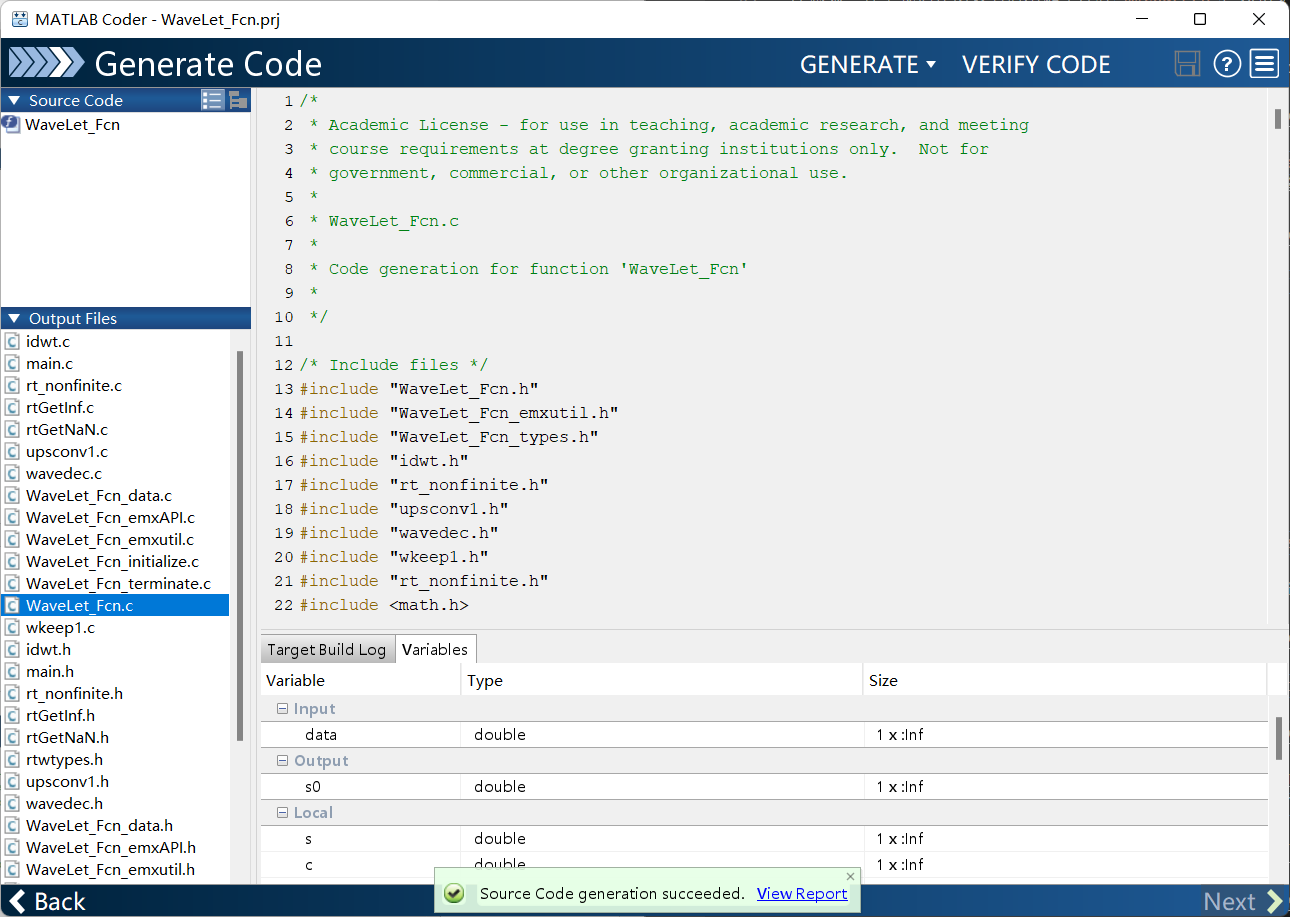
这些文件都被放置在WaveLet_Fcn.m所在目录的codegen\lib\WaveLet_Fcn文件夹下。只需将所有.h和.Cpp复制到 QT Project 或其它项目中编译即可,函数入口就在WaveLet_Fcn.h文件中。
your_project_name/
├── WaveLet_Fcn.m
├── test.m
└── codegen/
├── lib/
│ └── WaveLet_Fcn/
│ ├── examples/
│ │ └── ...
│ ├── html/
│ │ └── ...
│ ├── interface/
│ │ └── ...
│ ├── idwt.c
│ ├── idwt.h
│ ├── rt_nonfinite.c
│ ├── rt_nonfinite.h
│ ├── rtGetInf.c
│ ├── rtGetInf.h
│ ├── rtGetNaN.c
│ ├── rtGetNaN.h
│ ├── rtwtypes.h
│ ├── upsconv1.c
│ ├── upsconv1.h
│ ├── wavedec.c
│ ├── wavedec.h
│ ├── WaveLet_Fcn_data.c
│ ├── WaveLet_Fcn_data.h
│ ├── WaveLet_Fcn_emxAPI.c
│ ├── WaveLet_Fcn_emxAPI.h
│ ├── WaveLet_Fcn_emxutil.c
│ ├── WaveLet_Fcn_emxutil.h
│ ├── WaveLet_Fcn_initialize.c
│ ├── WaveLet_Fcn_initialize.h
│ ├── WaveLet_Fcn_terminate.c
│ ├── WaveLet_Fcn_terminate.h
│ ├── WaveLet_Fcn_types.h
│ ├── WaveLet_Fcn.c
│ ├── WaveLet_Fcn.h
│ ├── wkeep1.c
│ └── wkeep1.h
└── mex/
└── ...
The above note is excerpted from MathWorks’ Help Center. ↩︎